장치 링크
-
기계적 인조 인간
-
아이폰
- 장치가 없습니까?
소셜 미디어 네트워크에서 휴식을 취하기로 결정한 경우 앱에서 Instagram 계정을 제거하는 방법을 알고 싶을 수 있습니다. 이것은 Instagram 계정을 삭제하는 것과 다릅니다. 본질적으로 휴대 전화 나 태블릿에서 제거하고 있습니다. 운 좋게도 Instagram 제거는 비교적 간단한 프로세스입니다.

이 문서에서는 iPhone 또는 Android Instagram 앱에서 Instagram 계정을 제거하는 방법에 대한 자세한 단계별 가이드를 제공합니다.
iPhone 앱에서 Instagram 계정을 제거하는 방법
iPhone의 Instagram 앱에서 계정을 제거하는 것은 간단하며 몇 단계만 거치면 됩니다. Instagram에서는 최대 5개의 계정을 보유하고 로그아웃하지 않고 전환할 수 있습니다. 언제든지 전화기에서 계정 중 하나를 쉽게 제거할 수 있습니다.
앞서 언급했듯이 다음 사항에 유의하는 것이 중요합니다. Instagram 계정을 제거하는 것은 계정을 삭제하는 것과 다릅니다. 제거하면 더 이상 휴대폰에 표시되지 않지만 언제든지 다시 로그인할 수 있습니다. 또한 주로 계정이 여전히 활성 상태이기 때문에 프로필에서 계정을 제거한 후에도 다른 사람들이 여전히 귀하의 계정을 볼 수 있습니다.
iPhone에 하나 이상의 Instagram 계정이 있고 하나를 제거하려면 아래 단계를 따르십시오.
- 열기 "인스 타 그램" 앱.

- 현재 로그아웃하려는 계정에 있는지 확인하세요.

- 당신의 "프로필" 오른쪽 하단 모서리에 있는 아이콘입니다.

- 을 누릅니다 "햄버거" 아이콘(가로선 3개)을 오른쪽 상단 모서리에 표시합니다.

- 선택하다 "설정."

- 선택하다 "로그 아웃."

- 선택하다 "로그 아웃" 다시 확인합니다.

- 계정에서 로그아웃하더라도 다음에 앱을 다시 열면 계정이 그대로 유지됩니다. 이는 저장된 로그인 정보가 활성화되어 있기 때문에 발생하며 이 정보도 제거해야 합니다. iPhone에서 Instagram 앱을 엽니다.

- 현재 삭제하려는 계정에 있는지 확인하세요.

- 을 누릅니다 "프로필 아이콘" 오른쪽 하단에서 정상을 향한 큰 것이 아니라.

- 선택 "햄버거 아이콘" 오른쪽 상단 모서리에 있습니다.

- 선택하다 "설정."

- 탭 "보안."

- 선택하다 “저장된 로그인 정보.”

- 이동 "저장된 로그인 정보" 슬라이더 버튼을 눌러 끕니다.

위에 나열된 단계를 따르면 Instagram이 기기의 계정 정보를 기억하지 않도록 할 수 있습니다. 이제 위에서 언급한 단계를 반복하여 로그아웃할 수 있습니다.
앞서 언급했듯이 Instagram 계정은 이제 장치에서 제거되지만 활성 계정은 유지됩니다. 따라서 사용자 이름과 비밀번호를 다시 입력하면 언제든지 다시 로그인할 수 있습니다. 그럼에도 불구하고 사람들은 여전히 계정이 있기 때문에 스마트폰에서 Instagram 프로필을 삭제해도 사람들이 여전히 Instagram 프로필을 검색하고 볼 수 있습니다.
Android 앱에서 Instagram 계정을 제거하는 방법
Android Instagram 앱에 하나 이상의 Instagram 계정이 있고 하나를 제거하려면 아래 단계를 따르십시오.
- 열기 "인스 타 그램" 앱.

- 현재 로그아웃하려는 계정에 있는지 확인합니다.

- 당신의 "프로필 아이콘" 오른쪽 하단 모서리에 있습니다.

- 을 누릅니다 "햄버거 아이콘" 오른쪽 상단 모서리에 있습니다.

- 선택하다 "설정" 그런 다음 선택 "로그 아웃."

- 을 탭하여 작업을 확인합니다. "로그 아웃."

- 계정 중 하나에서 로그아웃하더라도 Instagram에는 여전히 계정이 나타납니다. 저장된 로그인 정보가 활성화되어 있기 때문입니다. 계정이 아닌 Instagram 앱에서 계정을 제거하려면 앱을 실행하세요.

- 현재 제거하려는 계정에 있는지 확인하십시오.

- 을 누릅니다 "프로필 아이콘" 상단을 향한 프로필 아이콘이 아닌 오른쪽 하단 모서리에 있습니다.

- 을 누릅니다 "햄버거 아이콘" (가로선 3개)을 오른쪽 상단 모서리에 표시합니다.

- 선택하다 "설정."

- 선택하다 "보안."

- 탭 “저장된 로그인 정보.”

- 이동 "저장된 로그인 정보" 슬라이더를 사용하여 끕니다.

- 선택하여 Instagram 앱에서 계정을 제거하는 작업을 확인합니다. "제거하다."
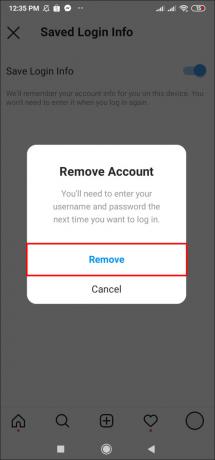
Instagram 계정을 일시적으로 비활성화하는 방법
스마트폰 앱에서 인스타그램 계정을 제거하는 것 이상을 원한다면 인스타그램을 비활성화하여 인스타그램에서 일시적인 휴식을 취할 수 있습니다. 이 작업은 Instagram 계정을 완전히 비활성화하므로 프로필, 사진, 댓글, 좋아요 등이 숨겨집니다. 아무 기기에서나 다시 로그인할 때까지.
Instagram 계정을 일시적으로 비활성화하려면 컴퓨터 또는 모바일 브라우저를 사용하여 로그인해야 합니다.
- 스마트폰이나 PC에서 브라우저를 열고 인스타그램 로그인 페이지. 비활성화하려는 계정에 로그인합니다. 이미 다른 계정에 로그인한 경우 로그아웃하고 올바른 계정에 로그인합니다.

- 당신의 탭/클릭 "프로필 아이콘" 오른쪽 상단 모서리에 있습니다.

- 선택하다 "프로필" 옵션 목록에서.

- 탭/클릭 "프로필 수정" 사용자 이름 옆에.

- 아래로 스크롤하여 클릭하거나 탭하세요. "내 계정을 일시적으로 비활성화" 오른쪽 하단 모서리에 있습니다.

- Instagram에서 계정 비활성화 이유를 묻습니다. 드롭다운 목록에서 옵션을 선택합니다.

- 암호를 다시 입력하십시오.

- 탭하거나 클릭 "내 계정을 일시적으로 비활성화합니다."

이제 기존 Instagram 계정(휴대폰의 프로필이 아님)이 비활성화됩니다. 어떤 장치에서든 로그인하여 다시 활성화할 때까지 아무도 귀하의 프로필, 게시물, 댓글, 좋아요 또는 Instagram 계정과 관련된 모든 것을 볼 수 없습니다.
인스타그램 계정 FAQ
몇 번의 클릭만으로 Instagram 계정 간에 전환하려면 어떻게 해야 하나요?
Instagram은 다양하고 혁신적인 기능을 제공합니다. 다른 많은 앱과 달리 지속적으로 로그인 및 로그아웃하지 않고도 여러 계정을 추가하고 전환할 수 있습니다. 소유한 각 프로필로 로그인하는 한 이 기능을 사용할 수 있습니다.




